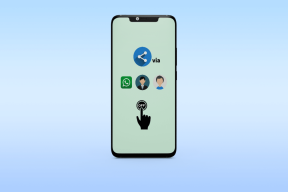Kako promijeniti Microsoftov račun na Minecraft PE
Miscelanea / / April 05, 2023
Minecraft je igra koju je razvio i objavio Mojang Studios, a trenutno je vlasništvo igre Microsoft. To je igra koja se plaća i može se igrati na gotovo svim većim platformama, uključujući Windows, iOS, Android, iPadOS, Xbox, PlayStation, Windows Mobile i druge. igra ima različite verzije dostupne za različite platforme kao što su Minecraft Java Edition, Minecraft Pocket Edition, Minecraft Bedrock Edition, Minecraft Dungeons, Minecraft: Education Edition i mnoge druge, neke od njih su inačice koje se plaćaju dok su neke besplatne. Ovu igru možete pronaći u odgovarajućoj aplikaciji ili trgovini igricama na vašem uređaj. Kako biste započeli s Minecraftom, prijavite se svojim Microsoft računom, a ako ga nemate, možete ga izraditi jer je to obavezna stvar da biste podatke svoje igre pohranili negdje na sigurno. Microsoftov račun povezan s Minecraftom olakšava spremanje podataka, upravljanje računima i kupnju predmeta u igrici. Da biste znali kako povezati svoj Microsoftov račun s Minecraft PE i drugim zadacima povezanim s računom, ovaj će vam članak pomoći u tome. Vodit će vas kroz korake kako se prijaviti na svoj Minecraft PE račun i kako promijeniti Microsoftov račun na Minecraft PE. Također, naučit ćete kako promijeniti korisnike na Minecraftu i kako promijeniti račune na Minecraft Bedrock Edition.
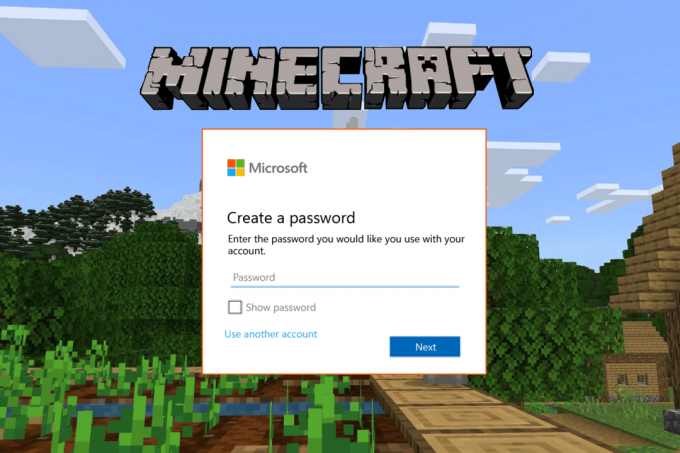
Sadržaj
- Kako promijeniti Microsoftov račun na Minecraft PE
- Trebate li Microsoftov račun za Minecraft?
- Zašto se ne mogu prijaviti na svoj Minecraft PE račun?
- Kako se prijavljujete u Minecraft?
- Kako se mogu prijaviti na svoj stari Minecraft račun?
- Kako se prijaviti na drugi račun na Minecraft PE?
- Kako mogu promijeniti svoj Microsoft račun na Minecraft Switchu?
- Kako promijeniti svoj Microsoft račun na Minecraft PE? Kako promijeniti Microsoftov račun na Minecraft PE?
- Kako mijenjate korisnike na Minecraftu?
- Kako promijeniti račune na Minecraft Bedrock Edition?
Kako promijeniti Microsoftov račun na Minecraft PE
U nastavku ovog članka saznat ćete kako promijeniti Microsoftov račun na Minecraft PE. Nastavite čitati kako biste saznali više o tome.
Trebate li Microsoftov račun za Minecraft?
Da, potreban vam je Microsoft račun za Minecraft. Možete igrati Minecraft bez Microsoft računa, ali svi podaci povezani s igrom bit će izbrisani kada uklonite igru iz vašeg sustava, stoga je obavezno imati svoj Microsoft račun povezan s Minecraftom kako biste mogli spremiti svoje igra. Povezivanje Microsoftova računa olakšat će vam prebacivanje između više konzole i još uvijek nastavite igru od mjesta gdje ste zadnji put spremili. Microsoftov račun potpuno je besplatan i omogućit će vam kupnju predmeta u igri i interakciju s drugim igračima u igri na svim vašim uređajima.
Zašto se ne mogu prijaviti na svoj Minecraft PE račun?
Evo nekoliko razloga zašto se ne možete prijaviti na moj Minecraft PE račun:
- Microsoftov račun s kojim se pokušavate prijaviti ima ili Netočan email ili lozinka ili oboje.
- The pogreška mreže ili Minecraft ili Microsoft pogreška servera.
- Microsoft račun pokušavate se prijaviti pomoću has been izbrisano i više ne postoji.
- To može biti Greška igre Minecraft PE koji vam onemogućuje prijavu na vaš račun.
- Možda jesi nije spojen na internet dok se pokušavate prijaviti na svoj Minecraft PE račun.
Kako se prijavljujete u Minecraft?
Da biste se prijavili u igru Minecraft, možete slijediti ove korake:
Opcija I: Prijavite se s Microsoft računom
1. Otvori Minecraft aplikacija na vašem računalu.
2. Klikni na MICROSOFT PRIJAVA mogućnost prijave sa svojim Microsoft računom.

3. Klikni na Microsoftov račun>Nastaviti gumb za dodavanje novog Microsoft računa.
4. Unesite svoje email adresa i kliknite na Sljedeći dugme.
5. Unesite svoje lozinka i kliknite na Prijaviti se dugme.

6. Klikni na IGRAJMO SE gumb za početak igre.
Opcija II: Prijavite se Mojang računom
1. Pokrenite Minecraft aplikacija na vašem računalu.
2. Klikni na MOJANG PRIJAVA opcija.

3. Unesite svoje elektronička pošta i lozinka i kliknite na PRIJAVITI SE opcija.
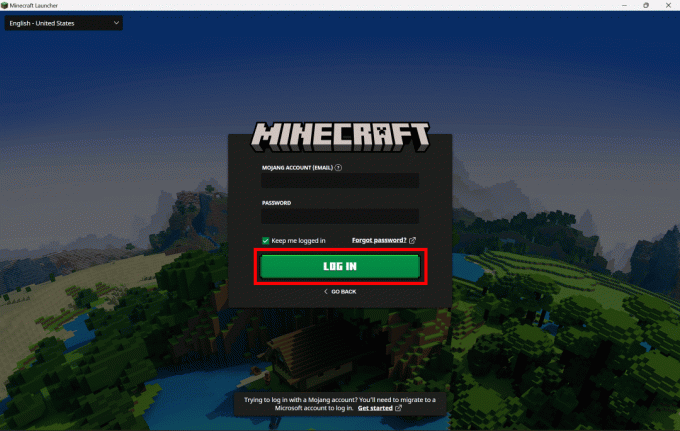
Ovako se prijavljujete u igru Minecraft na računalu.
Također pročitajte: Kako deblokirati Minecraft u školi
Kako se mogu prijaviti na svoj stari Minecraft račun?
Da biste saznali kako se prijaviti na svoj stari Minecraft račun, slijedite ove korake:
Opcija I: Ako se sjećate lozinke
1. Pokrenite Minecraft aplikacija.
2. Klikni na MICROSOFT PRIJAVA mogućnost prijave sa svojim Microsoft računom.
Bilješka: Ako ste već prijavljeni u svoj sustav s Microsoftov račun, možete nastaviti s tim, ako ne, onda možete dodati još jedan Microsoftov račun.
3. Klikni na Microsoftov račun i kliknite na Nastaviti mogućnost dodavanja novog Microsoft računa.
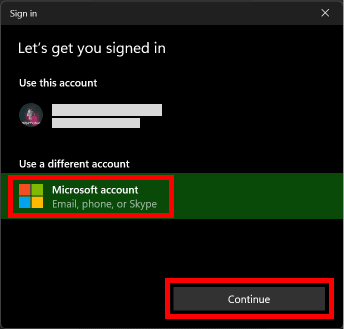
4. Unesite svoje email adresa i kliknite na Sljedeći opcija.

5. Unesite svoje lozinka i kliknite na Prijaviti se opcija.

6. Klikni na IGRAJMO SE opcija za početak igre.

Opcija II: Ako se ne sjećate lozinke
1. Otvori Minecraft aplikacija na vašem računalu.
2. Klikni na MICROSOFT PRIJAVA mogućnost prijave sa svojim Microsoft računom.
3. Klikni na Microsoftov račun> Nastavi mogućnost dodavanja novog Microsoft računa.
4. Unesite svoje email adresa i kliknite na Sljedeći.
5. Kliknite na Zaboravili ste lozinku?

6. Odaberite elektronička pošta i kliknite na Dobiti kod.

7. Uđi kodirati primili na svoju e-poštu i kliknite na Sljedeći.

8. Stvoriti Nova lozinka i kliknite na Sljedeći.

9. Klikni na Prijaviti se mogućnost prijave s trenutno ažuriranom lozinkom.

Ovako se mogu prijaviti na svoj stari Minecraft račun pomoću svog Microsoft računa.
Također pročitajte: Kako vratiti svoj stari Minecraft račun
Kako se prijaviti na drugi račun na Minecraft PE?
Za prijavu na drugi račun na Minecraft PE, slijedite ove korake:
Bilješka: Za sve mobitele ili tablete koji podržavaju Minecraft PE.
1. Otvoren Minecraft aplikaciju na vašem uređaju.

2. Dodirnite Prijavite se besplatno.

3. Dodirnite na PRIJAVITI SE opcija.
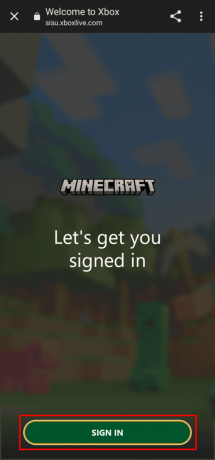
4. Unesite svoje elektronička pošta i kliknite na Sljedeći opcija.
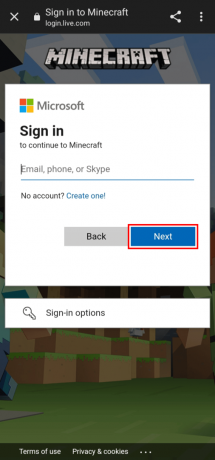
5. Unesite svoje lozinka i kliknite na Prijaviti se opcija.

6. Klikni na IDEMO opciju za početak igranja igre.
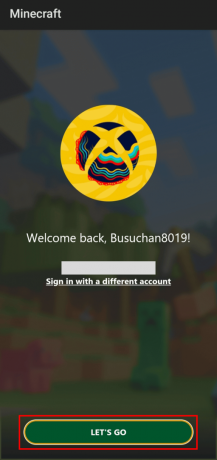
Ovako se prijavljujete na drugi račun na Minecraft PE.
Kako mogu promijeniti svoj Microsoft račun na Minecraft Switchu?
Da biste saznali kako promijeniti svoj Microsoft račun na Minecraft Switchu, slijedite ove korake:
1. Pokreni Minecraft na vašem Nintendo Switchu.
2. Dodirnite postavke.

3. Pomaknite se prema dolje u izbornicima i dodirnite Račun.
4. Dodirnite Odjavite se sa svog Microsoft računa.

5. Dodirnite Odjavi se da biste se odjavili sa svog trenutnog Microsoft računa.
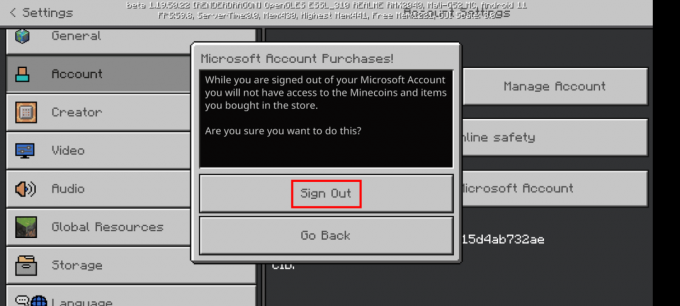
6. Nakon što ste odjavljeni, dodirnite Prijavite se besplatno!
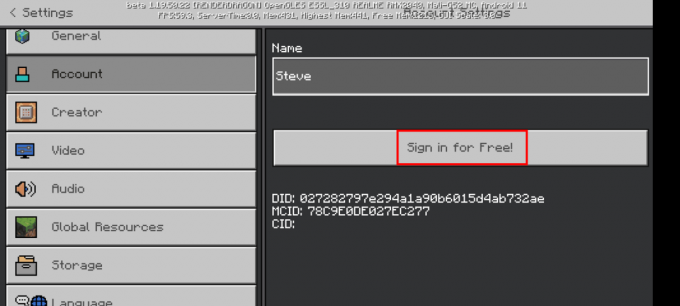
7. Dodirnite na PRIJAVITI SE dugme.
8. Od vas će se tražiti da se prijavite sa svojim prethodno potpisanim računom, dodirnite Nastaviti.
9. Dodirnite Prijavite se drugim računom.
10. Unesite svoje elektronička pošta i kliknite na Sljedeći dugme.
11. Unesite svoje lozinka i kliknite na Prijaviti se dugme.
12. Kliknite na IDEMO mogućnost igranja igrice.
Ovako mogu promijeniti svoj Microsoft račun na Minecraft prekidaču.
Također pročitajte: Kako promijeniti svoj Roku račun
Kako promijeniti svoj Microsoft račun na Minecraft PE? Kako promijeniti Microsoftov račun na Minecraft PE?
Da biste promijenili svoj Microsoft račun na Minecraft PE, slijedite ove korake:
1. Otvoren Minecraft PE na svom mobilnom uređaju.
2. Dodirnite postavke.
3. Prijeđite prstom prema dolje u izbornicima i dodirnite Račun.
4. Dodirnite Odjavite se sa svog Microsoft računa.
5. Dodirnite Odjavi se da biste se odjavili sa svog trenutnog Microsoft računa.
6. Dodirnite Prijavite se besplatno! > PRIJAVITE SE.

7. Od vas će se tražiti da se prijavite sa svojim prethodno prijavljenim računom. Dodirnite Nastaviti.
8. Dodirnite Prijavite se drugim računom.
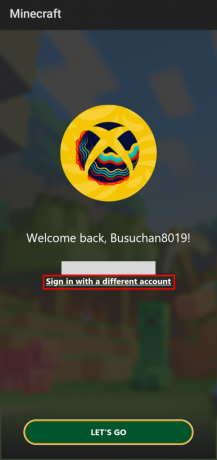
9. Unesite svoje elektronička pošta i kliknite na Sljedeći dugme.
10. Unesite svoje lozinka i kliknite na Prijaviti se dugme.
11. Klikni na IDEMO gumb za početak igranja igre.
Ovako mijenjate Microsoft račun na Minecraft PE.
Kako mijenjate korisnike na Minecraftu?
Za promjenu korisnika u aplikaciji Minecraft, slijedite ove korake:
1. Pokrenite Minecraft aplikacija na vašem računalu.
2. Kliknite na postavke u donjem lijevom kutu ekrana.

3. Kliknite na Računi.

4. Klikni na Promijeniti račun opcija.
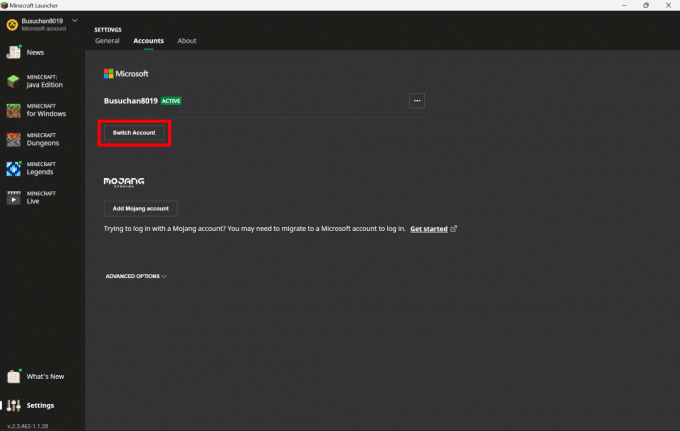
5. Kliknite na PROMIJENITI RAČUN.
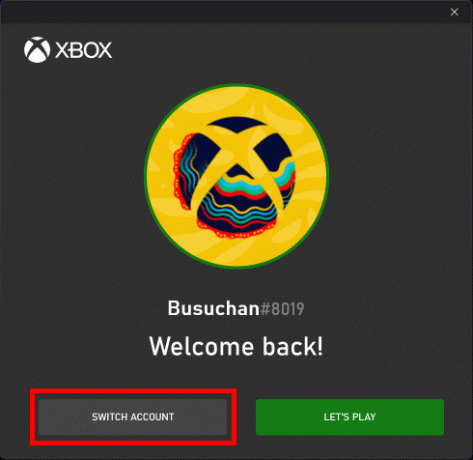
6. Klikni na Microsoftov račun a zatim kliknite na Nastaviti mogućnost dodavanja novog Microsoft računa.

7. Unesite svoje email adresa i kliknite na Sljedeći opcija.

8. Unesite svoje lozinka i kliknite na Prijaviti se opcija.

9. Klikni na IGRAJMO SE opcija za početak igre.
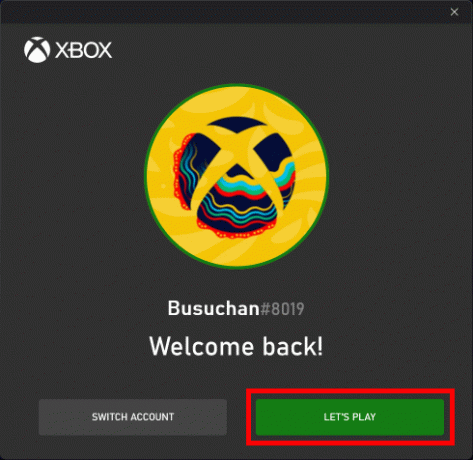
Ovako mijenjate korisnike na Minecraftu.
Također pročitajte: Kako povezati Microsoft račun s Minecraftom na PS4
Kako promijeniti račune na Minecraft Bedrock Edition?
Da biste saznali kako promijeniti račun na Minecraft bedrock izdanju, samo slijedite ove korake:
1. Pokrenite Minecraft Bedrock Edition na vašem sustavu.
2. Na početnom zaslonu kliknite na postavke.
3. U izborniku postavki pomaknite se prema dolje i kliknite na Račun.
4. Kliknite na Odjavite se sa svog Microsoft računa.

5. Kliknite na Odjavi se da biste se odjavili sa svog trenutnog Microsoft računa.
6. Nakon što ste odjavljeni, dodirnite Prijavite se besplatno!
7. Klikni na PRIJAVITI SE opcija.
8. Zatim kliknite na Nastaviti.
9. Dodirnite Prijavite se drugim računom.
10. Unesite svoje elektronička pošta i kliknite na Sljedeći opcija.
11. Zatim unesite svoje lozinka i kliknite na Prijaviti se opcija.

12. Kliknite na IDEMO mogućnost igranja igrice.
Ovako mijenjate račune na Minecraft bedrock izdanju.
Preporučeno:
- 27 najboljih besplatnih usluga hostinga web stranica
- Kako dobiti besplatne kodove za igre
- Kako igrati klasični Minecraft na pregledniku
- Kako se prebacivati između više računa na Discordu
Nadamo se da ste naučili kako promijeniti Microsoft račun na Minecraft PE. Slobodno nam se obratite sa svojim upitima i prijedlozima putem odjeljka za komentare u nastavku. Također, recite nam što želite naučiti sljedeće.

Pete Mitchell
Pete je stariji pisac u TechCultu. Pete voli sve vezano uz tehnologiju, a u srcu je i strastveni DIYer. Ima desetljeće iskustva u pisanju uputa, značajki i tehnoloških vodiča na internetu.